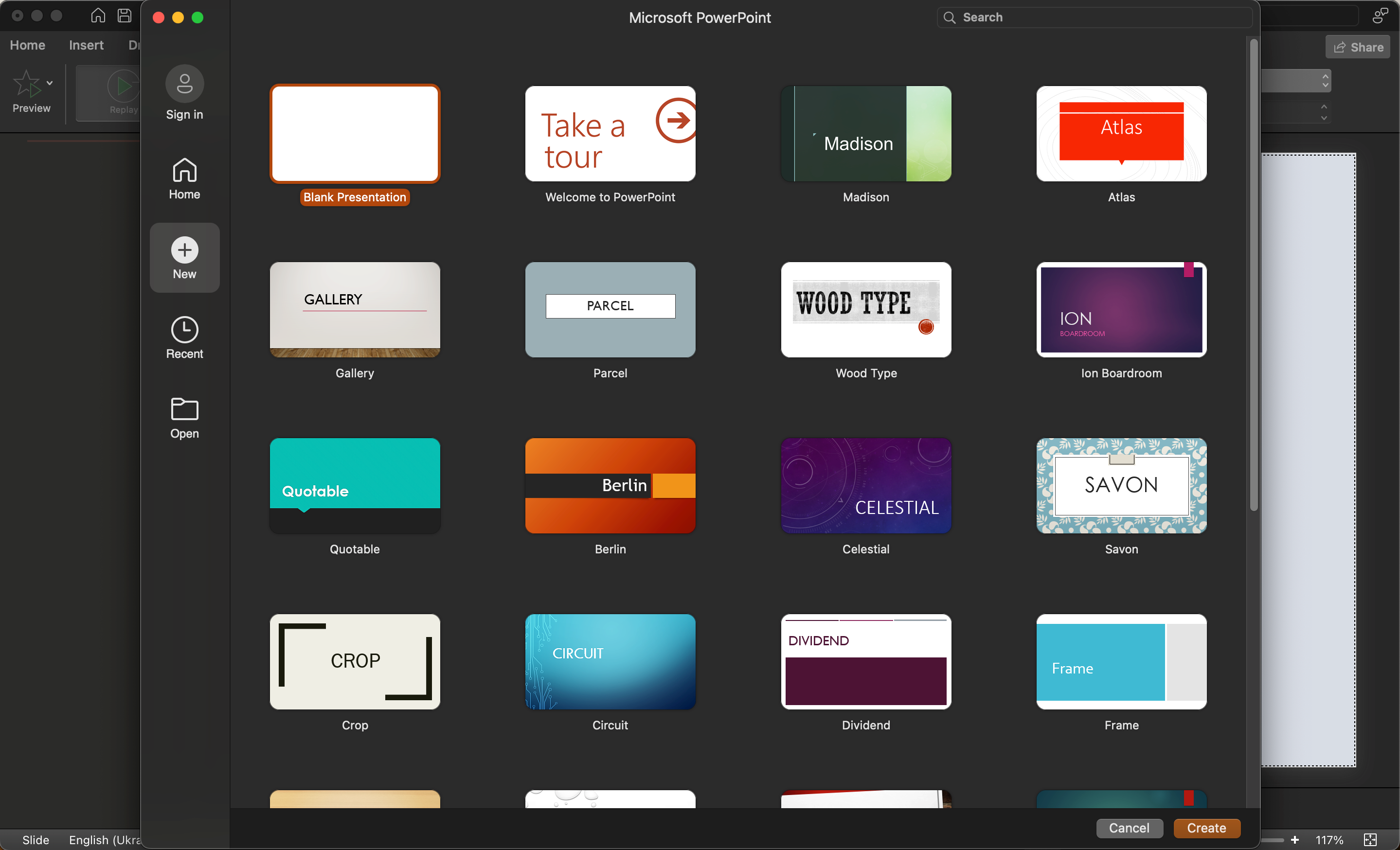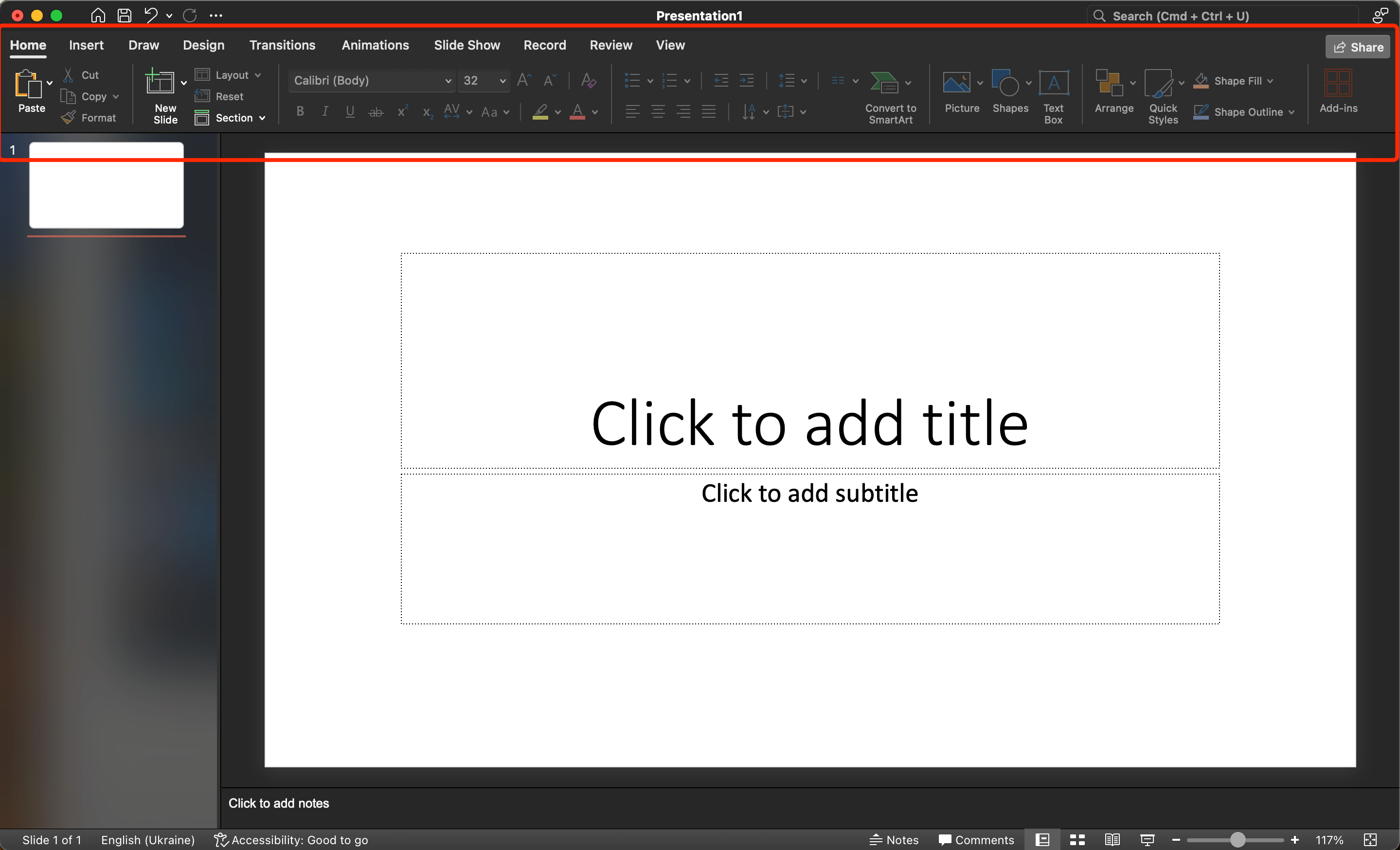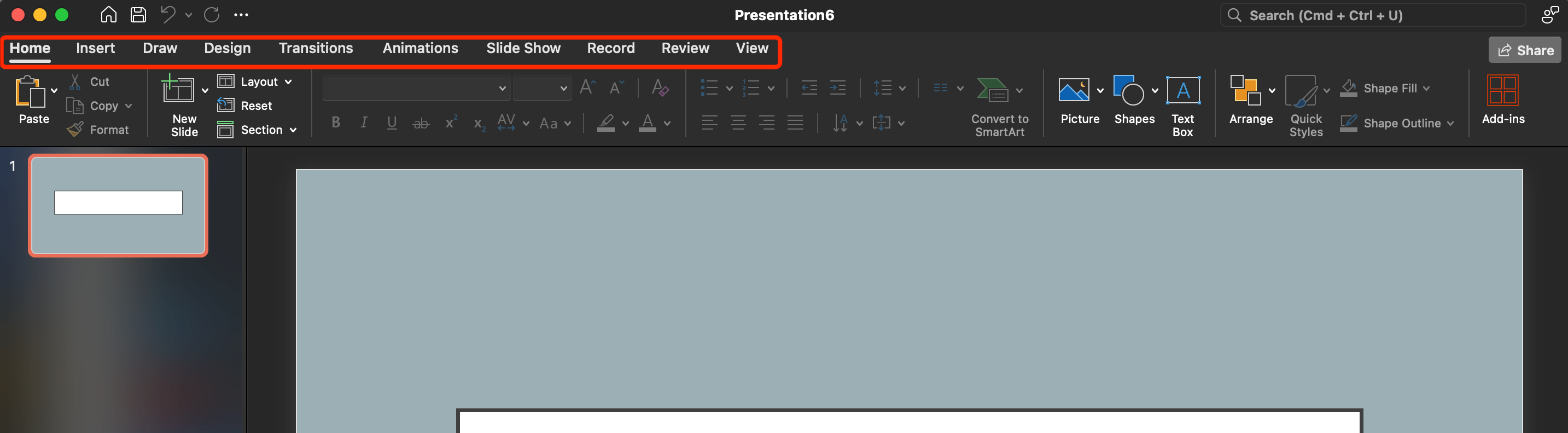PowerPoint je jedním z klíčových programů sady Microsoft Office, který je určen k vytváření a předvádění různých prezentací. Nástroj se používá nejen ve sféře vzdělávání při přípravě školících materiálů, ale také ve firemním segmentu. Software je distribuován společně s dalšími produkty této společnosti, konkrétně s aplikacemi Excel a Word. V dnešním světě existují i jiné alternativy pro tvorbu prezentací, ale PowerPoint je považován za "klasiku žánru" a zavedenou špičku v oboru. A pokud jste s programem dosud nemuseli pracovat, pak byste se pro zvládnutí jeho základních funkcí měli seznámit s rozhraním, sekcemi a funkčními prvky.
Úskalí práce se systémovým rozhraním aplikace PowerPoint
Po zapnutí aplikace PowerPoint se zobrazí nabídka Start se všemi hlavními oddíly a kartami.
Na levé straně jsou nedávno otevřené prezentace, které jste spustili dříve, a pod nimi je tlačítko pro vyvolání formuláře pro zobrazení dalších projektů. Hned vpravo najdete šablony prezentací a hned první z nich je prázdný formulář prezentace.
Pracovní okno se skládá ze dvou částí:
- levá část obsahuje posuvný ovládací panel;
- pravá strana obsahuje nabídku vybraného snímku.
Chcete-li upravit velikost oblastí, stačí je přetáhnout myší.
Kliknutím na panel snímků můžete vytvořit prázdnou prezentaci na základě šablony. Je důležité poznamenat, že rozhraní aplikace PowerPoint opakuje obecnou koncepci designu ostatních produktů ze sady Microsoft Office. Má podobné karty a oddíly a po zobrazení dialogového okna Rozšířené možnosti se objeví některá další nastavení.
Pokud ještě nevíte, k čemu slouží konkrétní tlačítko/příkaz, zobrazí se po najetí na jeho ikonu nápověda. V něm se zobrazí všechny informace. Pokud pracujete na projektu na malé obrazovce notebooku nebo počítače, můžete kliknutím na tlačítko minimalizovat pás karet. K tomuto účelu slouží malá trojúhelníková šipka v dolním rohu. Můžete také použít klávesové zkratky uvedené v nastavení programu.
Také v aplikaci PowerPoint je k dispozici minipanel - speciální vyskakovací formulář, který duplikuje důležité nástroje z kategorií "Odstavec", "Písmo", jsou zde karty "Domů" atd. Zobrazí se po výběru části textu a je zobrazen v poloprůhledné podobě. Prostřednictvím tohoto okna si lze snadno a rychle zapamatovat písmo, zarovnání, barvu a font a řadu dalších hodnot, aniž by bylo nutné se vracet na lištu.
Práce s panelem nástrojů Rychlý přístup
Ve výchozím nastavení rozhraní je panel nástrojů Rychlý přístup umístěn v levé horní části rozhraní. Ve výchozím nastavení obsahuje příkazy pro vrácení nebo opakování posledních akcí, uložení prezentace a spuštění pořadu.
V pravé části je ikona trojúhelníku. Pokud na ni kliknete, zobrazí se výběr příkazů, které se často objevují na panelu rychlého přístupu. Ještě prostřednictvím této části můžete změnit umístění prvků, například přetáhnout panel pod stuhu.
Přehled pásů aplikace PowerPoint
Všechny ovládací prvky aplikace PowerPoint jsou inteligentně rozděleny mezi karty na horním panelu. Pás karet se může měnit a přizpůsobovat se konkrétním úlohám, které právě probíhají. Mezi hlavní karty pásu patří:
- Domů. Tato část obsahuje základní nástroje pro úpravu snímků a textu. Můžete zde například měnit styl a písmo textu, formátovat odstavce, přidávat nové snímky nebo duplikovat snímky.
2. Vložit. Tato nabídka slouží k vkládání různých prvků do prezentací, včetně grafů, tabulek, zvuku, tvarů a videa.
3. Design. Toto okno slouží ke změně vzhledu projektu pomocí stylů a motivů. Zde můžete změnit pozadí snímků nebo přizpůsobit rozvržení.
4. Animace. Slouží k ovládání animací objektů (obrázků, grafiky a textů). Zde můžete vybrat parametry pohybu, mizení a vzhledu objektů.
5. Slideshow. Tato část umožňuje přizpůsobit zobrazení prezentace. Zde můžete spustit prezentaci od začátku nebo od snímku, ovládat délku trvání přechodů a automatické zobrazení.
6. Přezkoumání. Karta obsahuje nástroje pro kontrolu gramatiky a pravopisu. Můžete zde také vidět okna pro sledování změn nebo přidávání komentářů.
7. Pohled. Prostřednictvím této sekce lze pohodlně ovládat způsob zobrazení projektu. Můžete si zobrazit několik režimů včetně "Třídiče snímků", "Normálního", "Formátu pro čtení" nebo "Prezentace". Můžete zde také aktivovat nebo deaktivovat pravítka, přizpůsobit mřížku a vodítka.
8. Přechody. Prostřednictvím této karty můžete přizpůsobit efekty přepínání mezi jednotlivými snímky (například můžete zvolit formát převracení, rozpouštění atd.) a také přizpůsobit dobu trvání.
Je třeba vzít v úvahu, že v některých verzích aplikace PowerPoint není k dispozici oddíl "Přechody", ale to neznamená, že nemůžete spravovat přechody mezi snímky.
Pokročilé prvky
Pokročilé prvky rozhraní se nacházejí na panelu rychlého přístupu v levém horním rohu. Najdete zde často používané příkazy, konkrétně "Undo", "Redo", "Save". Panel je přizpůsobitelný a můžete do něj přidat pomocná okna. Klávesa pro přizpůsobení se nachází v blízkosti již vybraných tlačítek.
V pravém dolním rohu je k dispozici lišta pro přiblížení. Pomocí tlačítek "+" a "-" můžete měnit měřítko pro snadné úpravy.
Uživatelské rozhraní aplikace PowerPoint vypadá intuitivně a jednoduše. Je navrženo tak, aby poskytovalo snadný přístup ke všem sekcím a nástrojům. Karty a pásky seskupují operace podle možností a pracovní okno s miniaturami a ikonami usnadňuje úpravy. Díky tomu se PowerPoint stává pohodlným a efektivním nástrojem jak pro začínající uživatele, tak pro profesionály.